車の中でApple Musicを再生する方法【2025完全ガイド】
車に飛び乗って良い音楽を聴くのはいつでも素晴らしいことです。特に Apple Music の定期購読者で、アプリが提供する多くの特典やメリットを享受できる場合はなおさらです。
お気に入りのトラックを聴くと、目的地までの長距離ドライブ中も安心して眠れます。特に渋滞に巻き込まれたり、退屈していて話し相手がいない場合でも、心配する必要はありません。お気に入りの Apple Music の曲やプレイリストをストリーミングすると、運転中にリラックスした状態を保つことができます。
ただし、車の所有者や音楽愛好家の中には、カーオーディオや Apple Music に詳しくない人もいるかもしれません。カーステレオで Apple Music をより効果的に使用できるように、車内で Apple Music を使用する手順をいくつか紹介します。
記事の内容 パート1。車の中でAppleMusicを再生できますか?パート2。iPhoneまたはAndroidモバイルで車の中でAppleMusicを再生する方法パート3。AppleMusicアプリなしで車の中でAppleMusicを再生する方法パート4.すべてをまとめる
パート 1. 車の中で Apple Music を再生できますか?
Apple Music アプリケーションは、これまでに一般に紹介された中で最高の音楽ストリーミング プラットフォームの XNUMX つです。 と一緒に Spotify、Google Play Music、Pandora など、Apple Music はユーザーに最高の音楽体験を提供できます。
音楽アプリケーションを長年使用しているすべてのユーザーは、サブスクリプションを取得すると、アプリが提供する大きなメリットを享受できることを認識しているはずです。一部の人にとって、すべてのメリットを享受できる限り、9.99 米ドル (個人ユーザーの場合) または 14.99 米ドルのファミリー プランの料金を支払っても、それほど問題ではありません。また、Apple Music アプリケーションは、iOS ガジェットや Android スマートフォンを含む幅広いデバイスでサポートされています。
ただし、人々が気づいている欠点が XNUMX つあります (Apple Music ファイルが DRM 保護されており、未承認のデバイスで転送またはストリーミングすることはできません)は、Apple Music アプリにアクセスできないため、Apple Music トラックを車のステレオで直接再生できないことです。 これは、長距離ドライブや音楽ストリーミングを好むユーザーにとってはジレンマです。 これはどうすれば修正できますか? 行きたい目的地に行くときに車の中で Apple Music を再生できますか?
もちろん、それには修正があります!読み続けて、従う必要がある解決策を見つけて、車内で Apple Music を再生してみてください。
まず、iPhone または Android モバイルデバイスを使用して車内で Apple Music を再生する方法について説明します。

パート2。iPhoneまたはAndroidモバイルで車の中でAppleMusicを再生する方法
この部分はXNUMXつの方法に分かれます。 Apple CarPlay、Bluetooth、USB ポートまたは補助入力を使用して、モバイル デバイスを使用して、最もお気に入りの Apple Music トラックを車のステレオで最終的に再生するために何をする必要があるかを特定するお手伝いをします。 FMトランスミッター。
方法1.Apple CarPlay
幸いなことに、Apple CarPlay が導入され、発明されました。 Apple CarPlay アプリケーションを介して、車のステレオに接続しながら iPhone を使用して Apple Music やオーディオブックをストリーミングすることもできます。 この Apple CarPlay が搭載された車をお持ちの場合、Apple Music のトラックをストリーミングすることはそれほど問題ではありません。
Apple CarPlay には WiFi 接続が組み込まれていないことに注意する必要があります。 したがって、それを使用している間、車をインターネットに接続するために携帯電話のデータ容量の使用を許可することになります。 すべての車種がこの Apple CarPlay をサポートしているわけではないため、自分の車種がリストに含まれているかどうかを確認する必要があることに注意してください。 この Apple CarPlay の優れている点は、Apple Music の曲を聴くことができるだけでなく、電話やメッセージへの応答、さらには Apple マップの確認などの他のこともできることです。
この方法を使用するには、以下の手順に従う必要があります。
ステップ1。 車のエンジンを始動し、ワイヤレス Apple CarPlay のセットアップを開始します。
ステップ2。 携帯電話で「Siri」をオンにします。
ステップ 3。 携帯電話と車の間のワイヤレス接続が正常に行われていることを確認してください。 次に、ステアリングホイールで音声コマンドオプションを押し続けます。 ステレオは Bluetooth またはワイヤレス モードに設定する必要があります。 次に、iPhone の設定に移動し、「一般」ボタンを選択し、続いて「CarPlay」、「利用可能な車」を選択し、使用している車を必ず選択してください。
ステップ4。 上記を完了すると、車のメディア画面に携帯電話の画面が表示されるはずです。 次に、Apple Music アプリケーションを開いて、最後に聴きたい曲を選択します。

方法2.Bluetooth
Apple Music トラックをストリーミングするもう XNUMX つの簡単な方法は、Bluetooth 機能を利用することです。 これは、「車の中でiPhoneから音楽を再生するにはどうすればよいですか?」に対する答えでもあります。 質問。 ほとんどすべての新しい自動車モデルにはこの Bluetooth 機能が搭載されており、多くの人が曲をストリーミングしながらこれを簡単に使用できます。
Bluetooth を使用して iPhone から車に音楽を再生するにはどうすればよいですか? Bluetooth を使用するには、次の詳細な手順に従う必要があります。
iPhoneで:
ステップ1。 iPhone を開いてコントロールセンターにアクセスします。
ステップ2。 「Bluetooth」オプションを探し、XNUMX回タップしてオフにしてから再度オンにします。 (携帯電話の [設定] に移動してこれを行うこともできます)。
ステップ 3。 車のステレオのマニュアルを探して、Bluetooth 経由でペアリングを行う方法を確認してください。
ステップ4。 接続が成功したら、Apple Music アプリケーションを開いて、再生したい曲を選択できるようになります。
Androidの場合:
ステップ #1: Android スマートフォンの画面の上部から下にスワイプして、クイック設定パネルを開きます。
ステップ #2: Bluetooth がアクティブになっていることを確認します。 Bluetooth アイコンをタップしてオンにする必要がある場合があります。
ステップ #3: クイック設定パネル内で Bluetooth アイコンを押し続けて、利用可能なデバイスのリストを表示します。
ステップ #4: リスト内であなたの車の名前を見つけます。
ステップ #5: 車の名前を選択して、XNUMX つのデバイス間の Bluetooth ペアリング プロセスを開始します。
ステップ #6: 接続が正常に確立されたら、Apple Music アプリの起動に進み、再生したい曲を選択できます。
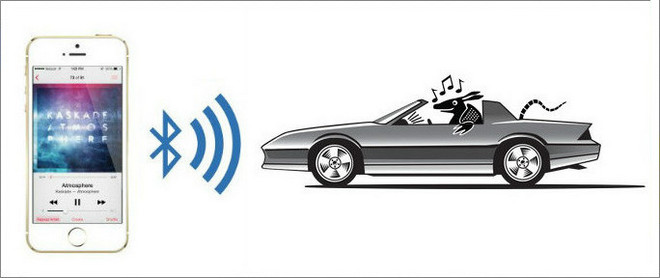
方法3.USBポートまたは補助入力(Aux-in)
aux を使って車内で音楽を再生するにはどうすればよいですか?
古いモデルの車を所有しているが、それでも Apple Music のトラックを聴きたい場合は、この XNUMX 番目の方法、つまり USB ポートまたは AUX 入力を使用してみることができます。 USD または Aux-in ケーブルを使用するだけで、携帯電話を車のオーディオに接続し、最終的に曲を再生できます。
Android デバイス、iPhone 6S、または以前のバージョンの Apple デバイスを使用している場合は、上記の操作を行うだけで済みます。 ただし、iPhone 7 以降のバージョンをお持ちの場合は、続行するにはアダプターが必要です。 このアダプターを既に入手したら、次の手順に従うことができます。
ステップ1。 RCA スプリッターを使用して iPhone デバイスを接続します。
ステップ2。 RCA スプリッターの両端に、車の XNUMX 本の入力ワイヤー ケーブルが接続されていることを確認してください。
ステップ 3。 車のステレオで必ず Aux 入力に切り替えて、最終的に iPhone を使用して Apple Music トラックの再生を開始してください。

方法4。FMトランスミッター
車で Apple Music トラックをストリーミングするための最後の方法は、FM トランスミッターを使用することです。 FMトランスミッターをお持ちの方はこちらも便利です。 これを使用して、モバイル デバイスから標準 FM ラジオへの短距離信号を生成し、最終的に車のステレオに同調させることができます。
パート3。AppleMusicアプリなしで車の中でAppleMusicを再生する方法
iPhone または Android スマートフォンを持っていて Apple Music に登録している限り、上記の方法で車内で Apple Music を再生できます。しかし、iPhone や Apple Music アプリを備えたデバイスを持っていない場合、どうやって車内で音楽を再生できるか疑問に思ったことはありませんか? Apple Music アプリケーションがなくても、車内で Apple Music を再生する方法はありますか?もちろん、ありますよ!そして、それは、という名前のコンバーターの助けを借りて行われます。 TuneSolo Appleの音楽コンバータ.
の助けを借りて、 TuneSolo, Apple Music を MP3 に変換して車の中で再生できます。
このツールについて何も知らない場合は、このツールを使用すると何が楽しめるかを以下に説明します。
- この DRM保護の削除.
- Apple Music ファイルとオーディオブックの変換。
- 高速変換 そしてダウンロード速度。
- 複数の出力形式がサポートされています。
- 複数のファイルを処理する機能 – バッチ変換。
- これには、誰でも制御して使用できるシンプルなユーザー インターフェイスがあります。
- 簡単な手順でファイルを変換できます。
- 出力ファイルが高品質であることを保証します。
これを使用するには TuneSolo Apple Music Converter では、従う必要がある手順があります。 ただし、その前に、このコンバータを起動する前に Apple Music と iTunes アプリケーションの両方を必ず閉じてください。 これは、変換処理がスムーズに行われるようにするためです。
だから、ここに手順があります。
- あなたを開く TuneSolo Apple MusicConverter。
- 変換してダウンロードしたい Apple Music の曲を追加します。
- 変換を行います。
もちろん、こちらにも詳細を記載しております。

ステップ1。 あなたの TuneSolo Appleの音楽コンバータ
インストールプロセスが完了したら、コンバータを起動して開始する必要があります。 インストールを続行するために完了する必要がある内容について疑問がある場合は、このツールの公式 Web サイトをチェックして詳細を確認してください。
ステップ2。 変換してダウンロードしたい Apple Music の曲を追加します
次に、ファイルをドラッグ アンド ドロップして Apple Music トラックを追加します。 ファイルのバッチ変換がサポートされているため、必要なだけ追加できます。 その際、ほとんどのメディア プレーヤーでサポートされている出力形式を選択してください。 MP3 を選択することをお勧めします。 好みに従って出力設定を編集していることを確認してください。 出力パスを定義すると、変換後のファイルへのアクセスが容易になります。

ステップ#3。 変換を行う
最後のステップは、ページの下部にある「変換」ボタンを押すことです。 変換の進行中に、DRM 保護の削除も行われます。
数分後、変換されたファイルはストリーミングできるようになります。 車のステレオを介してこれらにアクセスする方法を確認する必要があります。 これはどうすればできるのでしょうか? 選択肢は XNUMX つあり、その方法を説明します。
変換した曲を他のデバイスに転送する
方法1.変換されたAppleMusicをUSBドライブに転送する
変換された Apple Music トラックをストリーミングする XNUMX つの方法は、それらのトラックを USB ドライブに保存することです。 これを行うには、USD ドライブをコンピュータのポートに接続し、PC のライブラリからファイルをドラッグ アンド ドロップするだけです。 これらを再生するには、USB ドライブを車のステレオ システムに挿入するだけで準備完了です。
方法2.変換されたAppleMusicをCDに書き込む
もう XNUMX つの方法は、変換された Apple Music ファイルを CD ドライブに書き込むことです。 これを行うには、必ず空の CD をコンピュータに挿入してください。 次に、PC のライブラリに移動し、変換されたファイルを CD にドラッグします。 その後、右クリックして、変換されたすべてのトラックを書き込みます。
詳細なチュートリアル:Apple Music を CD に書き込む方法
パート4.すべてをまとめる
車のオーディオ システムでお気に入りの Apple Music トラックを再生することはもう問題ありません。 Apple Music に登録している場合、またはこのようなコンバーターの助けを借りていない場合でも、この手順を使用できます。 TuneSolo Appleの音楽コンバータ.
他にオプションや方法がある場合は、以下にコメントを残して他の人と共有できます。